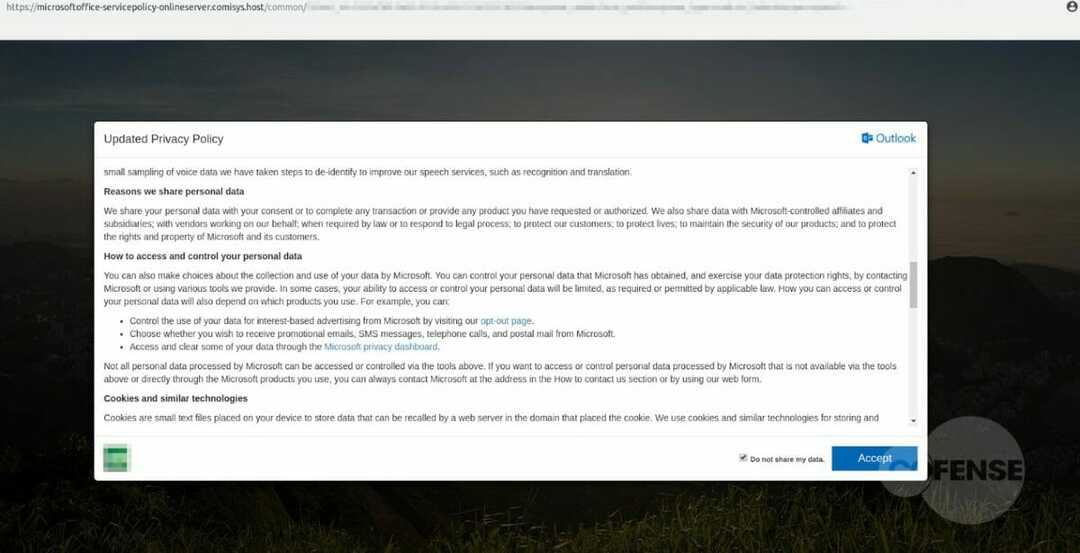Рекомендуемый раздел может легко переполнить вашу домашнюю страницу
- Рекомендуемые документы предлагаются на основе взаимодействия с файлами, хранящимися в облаке.
- Файлы, удаленные из рекомендуемого раздела, будут заменены следующим лучшим рекомендуемым файлом.
- Как вы увидите, свернуть рекомендуемый раздел или удалить список последних документов очень просто.
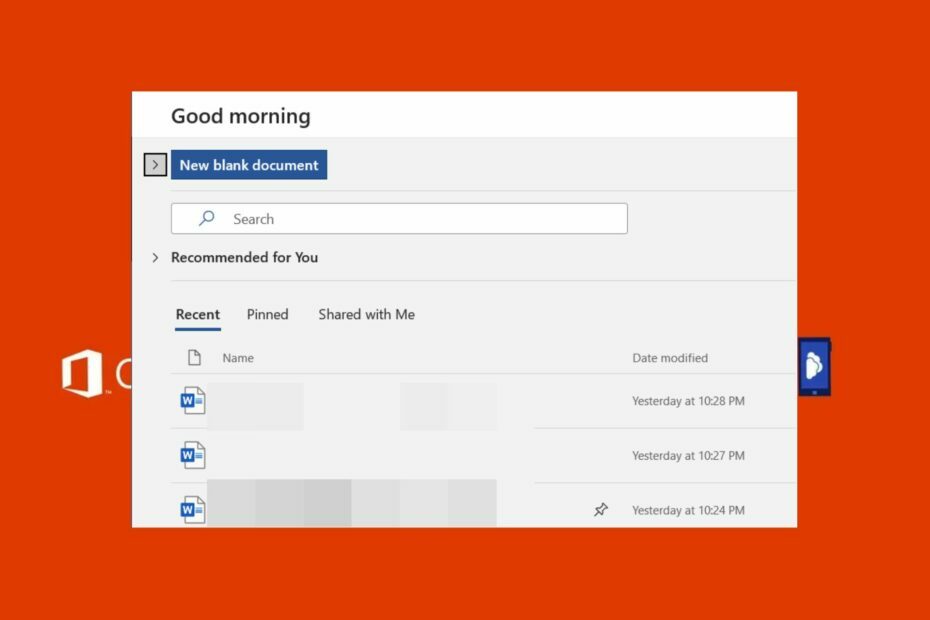
ИксУСТАНОВИТЕ, НАЖИМАЯ НА СКАЧАТЬ ФАЙЛ
Это программное обеспечение исправит распространенные компьютерные ошибки, защитит вас от потери файлов, вредоносного ПО, аппаратного сбоя и оптимизирует ваш компьютер для достижения максимальной производительности. Исправьте проблемы с ПК и удалите вирусы прямо сейчас, выполнив 3 простых шага:
- Скачать инструмент восстановления ПК Restoro который поставляется с запатентованными технологиями (патент доступен здесь).
- Нажмите Начать сканирование чтобы найти проблемы Windows, которые могут вызывать проблемы с ПК.
- Нажмите Починить все для устранения проблем, влияющих на безопасность и производительность вашего компьютера.
- Restoro был скачан пользователем 0 читателей в этом месяце.
Вкладка «Рекомендуемые файлы» — одна из отличные возможности Office 365. Он пытается предложить документы, с которыми вы связаны. Однако эта функция занимает много места, и в конечном итоге вы захотите удалить рекомендуемые документы.
Если вы хотите узнать, как удалить такие файлы, прочитайте наше руководство, в котором мы предоставим вам шаги, необходимые для удаления рекомендуемых документов в Office 365.
Какие документы рекомендуются в Office 365?
Рекомендованные документы — это файлы, которые Microsoft автоматически предлагает пользователям Office 365, чтобы предоставить пользователю быстрый доступ к документам.
Обычно рекомендуемые документы в Office 365 генерируются посредством взаимодействия с любой из облачных служб Microsoft, например Один диск и SharePoint. Кроме того, Microsoft классифицирует файлы, хранящиеся в ее облачных службах, и предлагает их пользователям Office 365 в качестве рекомендуемых документов.
Прежде чем файл может быть предложен в качестве рекомендуемого документа, модель машинного обучения сканирует документы в магазине организации, чтобы предложить документы, которые имеют отношение к вам.
Кроме того, каждый файл, отображаемый на вкладке рекомендуемых документов в Office 365, представляет собой документ, который, по мнению искусственного интеллекта Microsoft, вам понадобится.
Как удалить рекомендуемые документы Office 365?
1. Отключить недавние документы
- Откройте Microsoft Word.
- Нажать на Файл меню и выберите Параметры.
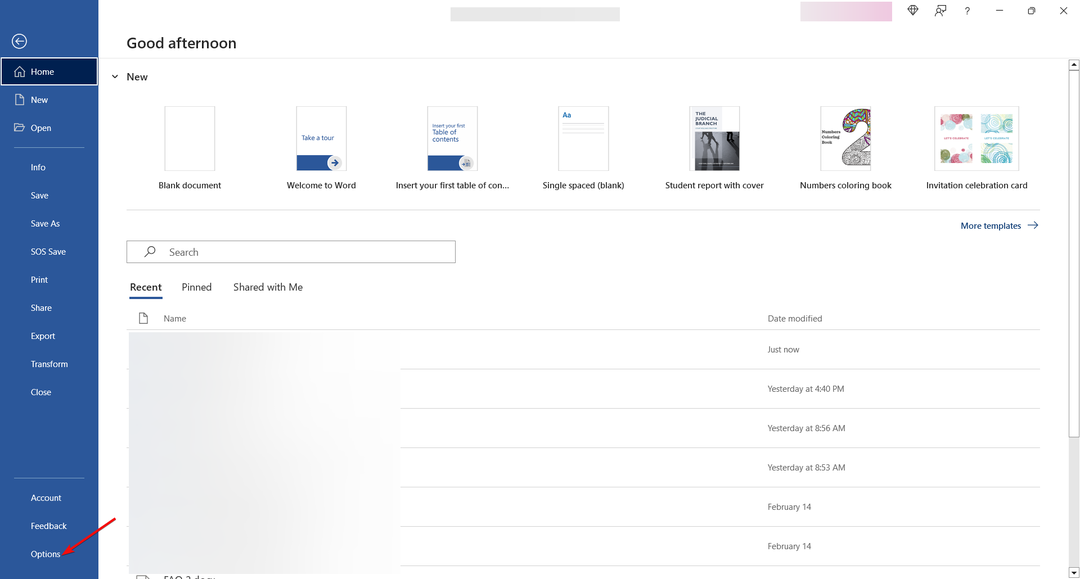
- Теперь выберите Передовой вкладка

- Прокрутите вниз, пока не найдете Отображать раздел и изменить Последние документы к 0.
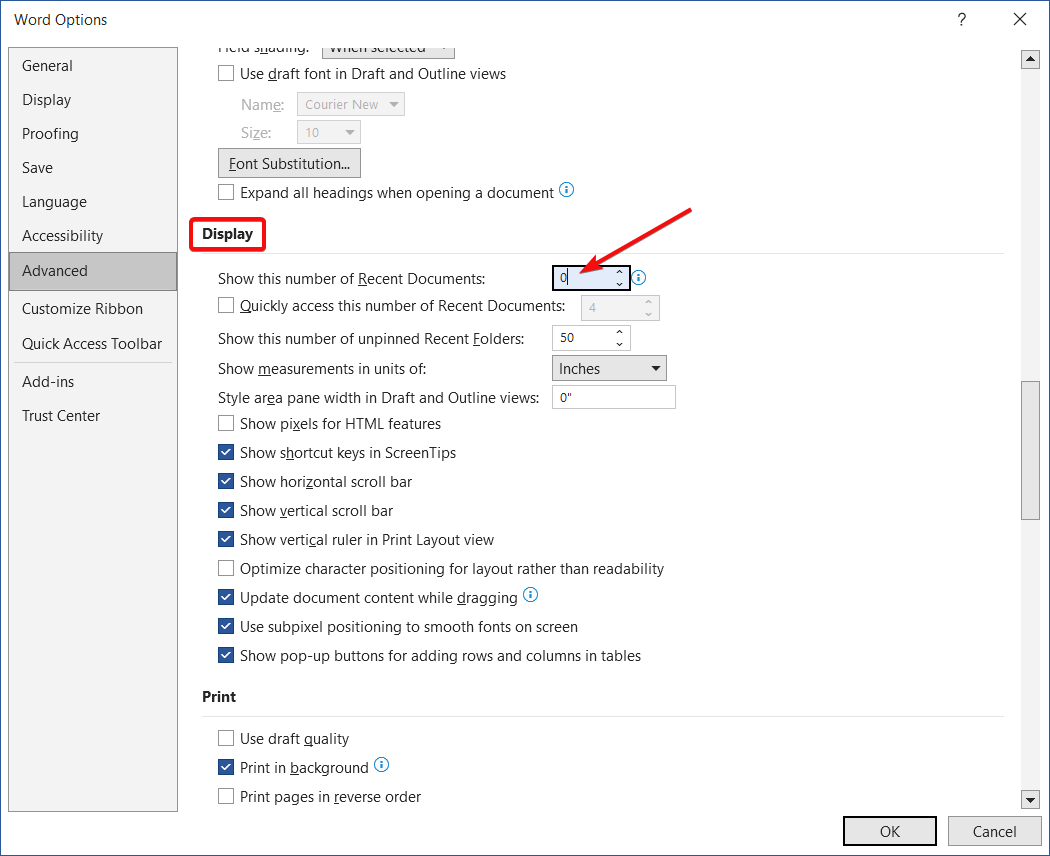
- Теперь при открытии Word вы не увидите рекомендованных документов.
Мы показали вам, как это сделать в Word, но этот метод работает во всех приложениях Office 365.
2. Удалить рекомендуемые документы вручную
- Запустите любой Приложение Office 365 например, Microsoft Word или Excel.
- Во всплывающем окне наведите указатель мыши на файл, который хотите удалить.
- Затем нажмите на Больше вариантов кнопку и выберите Удалять из списка.
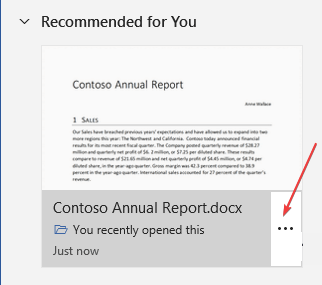
После этого Windows автоматически заменит файл следующим наиболее рекомендуемым документом.
В качестве альтернативы, вместо того, чтобы удалять только один файл из раздела рекомендуемых документов, вы можете свернуть весь рекомендуемый раздел в Office 365.
- Исправлено: тип данных Excel Stock не отображается
- 4 способа исправить код ошибки Office 365 0x80048823
3. Свернуть весь рекомендуемый раздел
- Запустите предпочитаемый Приложение офис 365.
- Затем щелкните стрелку на левой панели окна Рекомендуется для вас раздел.

Нажав на стрелку, вы полностью свернете вкладку «Рекомендуемые документы». Если вы щелкнете по нему еще раз, вкладка развернется и отобразит рекомендуемые документы.
Удаление файла из списка рекомендуемых документов не приводит к удалению файла с вашего компьютера. Он просто удаляет его со вкладки рекомендуемых документов.
Удаление документов Office 365 не требует каких-либо технических знаний или сложного устранения неполадок. Выполнив несколько простых шагов, вы сможете удалить все рекомендуемые документы в Office 365.
Если вы когда-либо сталкивались с ошибками при использовании Office 365, вот несколько исправления распространенных ошибок Microsoft 365.
Удаление файла из списка рекомендуемых документов не приводит к удалению файла с вашего компьютера. Он просто удаляет его со вкладки рекомендуемых документов.
Все еще есть проблемы? Исправьте их с помощью этого инструмента:
СПОНСОР
Если приведенные выше советы не помогли решить вашу проблему, на вашем ПК могут возникнуть более серьезные проблемы с Windows. Мы рекомендуем загрузка этого инструмента для ремонта ПК (оценка «Отлично» на TrustPilot.com), чтобы легко их решать. После установки просто нажмите кнопку Начать сканирование кнопку, а затем нажмите на Починить все.